主要工具简介
- GitHub。
使用GitHub托管代码,将你的博客发布到网上供他人浏览。 - **git(主要使用git bash)。**git–程序员的时光机,保存文件,为你随时恢复你想要的版本。
本次搭建博客过程中使用git进行版本控制,并将本地仓库托管到GitHub进行管理。 - **Node.js(主要使用其工具npm下载hexo)。**Node.js 就是运行在服务端的 JavaScript,Node.js 的包管理器 npm,是全球最大的开源库生态系统。
npm相当于软件管家,搜索、下载和删除包。 - **hexo。**Hexo是一个基于nodejs 的静态博客网站生成器。
主要思路
注册GitHub账户并创建远程仓库;安装git和Node.js;使用git bash和npm下载hexo;使用hexo本地编辑博客并实现本地预览;使用git bash部署到GitHub供人浏览观看;主题美化。
一、Git
1. 下载安装
前往Git网址下载安装git即可。
下载安装完成后点击【开始】即可看到
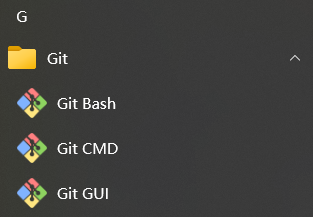
Git CMD:
cmd就是添加了一些新功能后的PowerShell。
Git GUI:
Git GUI是Git Bash的替代品,为Windows用户提供了更简便易懂的图形界面。
Git Bash:
Git中的Bash是基于CMD的,在CMD的基础上增添一些新的命令与功能。所以建议在使用的时候,用Bash更加方便。
2. 设置用户
下载后打开Git Bash第一件事就是设置用户。目的时告诉远程仓库谁上传的。
git config --global user.name "GitHub的用户名"(注意前边是“--global”,有两个横线)
git config --global user.email "注册GitHub使用的邮箱"
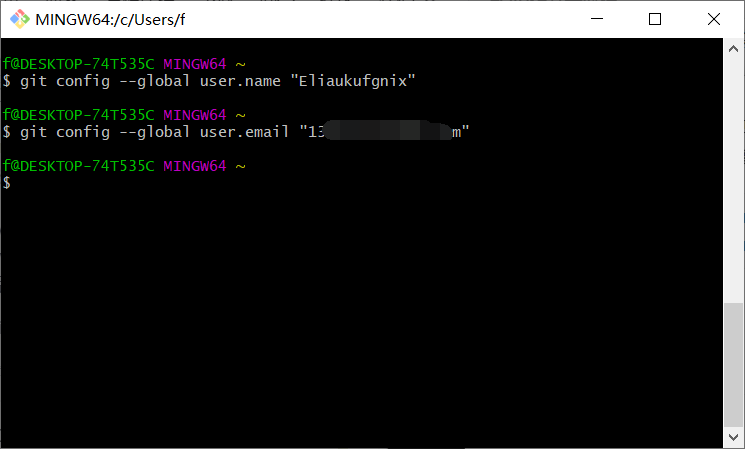
然后通过下面代码即可查看用户信息配置。
git config --global --list
3. git的简单使用(了解学习)
3.1文件上传
git add -A //提交所有变化
git commit -m "注释" //添加注释
git push -u 远程仓库的别名(origin) 分支名(master) //上传(-u只在第一次上传时使用即可)
3.2文件下拉
手动在GitHub网页进行更改后,再次git push会报错,因为本地仓库与远程仓库出现了差异。这时可将远程仓库下拉进行操作。
方法1:git pull 远程仓库的别名
方法2:
git fetch
git merge
我们可以认为 pull = fetch+merge。git fetch 并没更改本地仓库的代码,只是拉取了远程数据,git merge才执行合并数据。
小结:
push到远程:
git add添加到上传缓存区
git commit给缓存区的内容添加备注,此时本地的commit修改啦,但是远程的commit和文件都没修改。
git push 修改远程文件和commit信息
下拉文件:
git fetch 将数据拉下来,但是没修改本地的commit和文件
git merge 改变本地数据
3.3文件克隆
使用的命令为:
git clone 链接地址
打开GitHub仓库点击右上角的绿色按钮Code
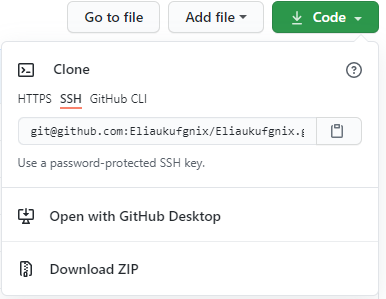
其中链接地址有三种:
1.https 均可使用
2.SSH 仓库主人是你
3.GitHub CLI 新出的GitHub命令行模式
还有两种Open with Github Desktop(在桌面版GitHub打开)和Download zip(下载压缩文件)
区分一下zip和git clone:
1.采用git clone的项目包含.git目录,这里面有历史版本信息
2.采用下载zip文件的是没有版本历史信息的。只是当前分支的最新版本
4. git进阶
4.1、工作机制
[外链图片转存失败,源站可能有防盗链机制,建议将图片保存下来直接上传(img-pxFHYPfw-1658208047804)(C:\Users\F\AppData\Roaming\Typora\typora-user-images\image-20220718234432470.png)]
4.2、配置git
| 命令名称 | 作用 |
|---|---|
| git config --global user.name 用户名 | 设置用户签名 |
| git config --global user.email 邮箱 | 设置用户邮箱 |
| git config --list | 查看git的配置列表 |
4.3、git操作
| 命令名称 | 作用 |
|---|---|
| git init | 初始化本地库 |
| git add 文件名 | 添加指定文件到暂存区 |
| git add . | 添加该文件夹下的全部文件到暂存区 |
| git status | 查看本地库状态 初始为空,加入暂存区后为绿色,工作区中添加修改删除文件为红色,提交到本地库时为空。 |
| git rm --cached 文件名 | 删除暂存区文件。本地文件还在。 |
| git commit -m “日志信息” (文件名) | 提交到本地库 |
| git reflog | 查看历史记录 |
| git log | 查看版本信息(更为详细) |
| git reset --hard 版本号 | 版本穿梭 |
Git首次安装必须设置一下用户签名,否则无法提交代码。
注意:这里设置用户签名和将来登录 GitHub(或其他代码托管中心)的账号没有任何关系。
4.4、分支的操作
| 命令名称 | 作用 |
|---|---|
| git branch 分支名 | 创建分支 |
| git branch -m 旧名字 新名字 | 重命名分支 |
| git branch -v | 查看分支 |
| git checkout 分支名 | 切换分支 |
| git merge 分支名 | 把指定的分支合并到当前分支上 |
4.4.1、合并分支
基本语法:git merge 分支名
①正常合并不冲突
②合并产生冲突
冲突产生的原因:
- 合并分支时,两个分支在同一个文件的同一个位置有两套完全不同的修改。
- 有两套完全不同的修改。 Git无法替我们决定使用哪一个。必须人为决定新代码内容。
解决冲突:
-
编辑有冲突的文件,删除特殊符号,决定要使用的内容
- 特殊符号:<<<<<< HEAD 当前分支的代码 ==== 合并过来的代码 >>>>>>>hot-fix
-
删除完成之后保存,再次添加到暂存区,并再次提交到本地库
-
注意:此时使用 git commit 命令时候不能带文件名
4.5、远程仓库操作
| 命令名称 | 作用 |
|---|---|
| git remote -v | 查看当前所有远程地址别名 |
| git remote add 别名 远程地址 | 起别名 |
| git push 别名 分支 | 推送本地分支上的内容克隆到本地 |
| git clone 远程地址 | 将远程仓库的内容克隆到本地 |
| git pull 远程库地址别名 远程分支名 | 将远程仓库对于分支最新内容拉下来后与当前本地分支直接合并 |
4.6、SSH免密登录
1.输入以下命令后,连续按回车键,生成密钥文件。
ssh-keygen -t rsa -C 自己的邮箱签名
2.C:\Users\F.ssh文件夹下生成文件。
3.复制id_rsa.pub文件中的内容。在github中添加公钥,即可免密登录。
二、Node.js
1. Node.js和npm简单介绍
Node.js(主要使用其工具npm下载hexo)。Node.js 就是运行在服务端的 JavaScript,Node.js 的包管理器 npm,是全球最大的开源库生态系统。相当于软件管家,搜索、下载和删除包。
npm和maven、gradle十分相似。但是maven与gradle是用来管理Java jar包的,而npm是用来管理js的
2. Node.js安装
2.1 下载
Node.js中文官网:https://nodejs.org/zh-cn/
直接选择下一步完成安装
cmd命令打开使用以下命令查看nodejs版本:
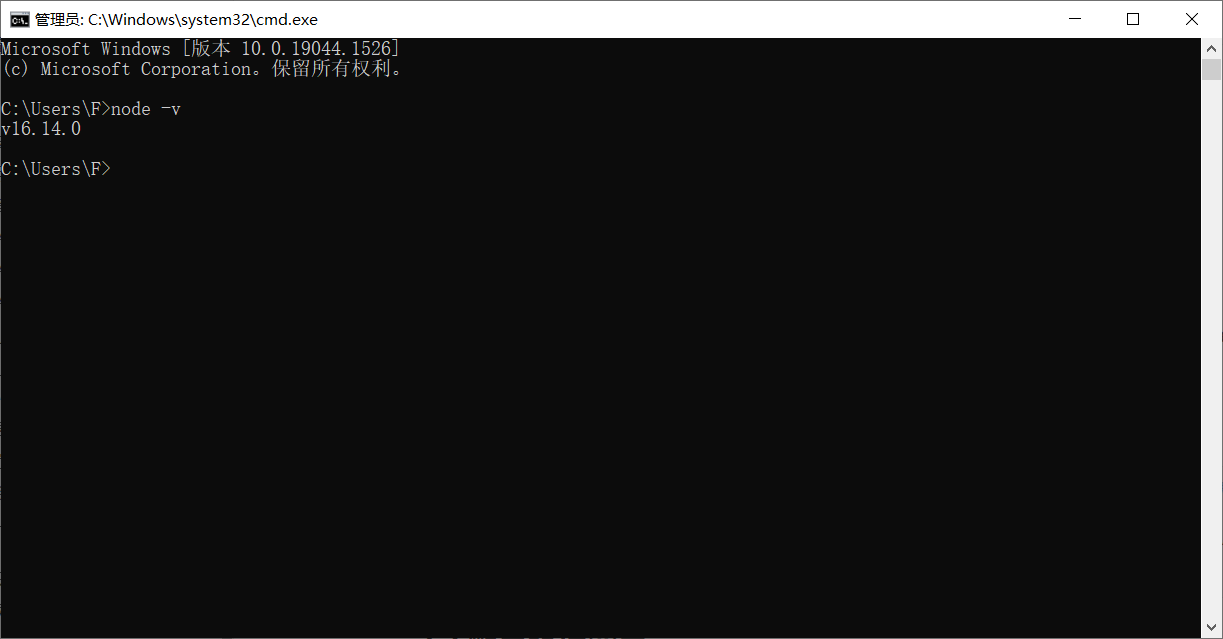
安装的文件夹【D:\Environment\nodejs】下创建两个文件夹【node_global】及【node_cache】
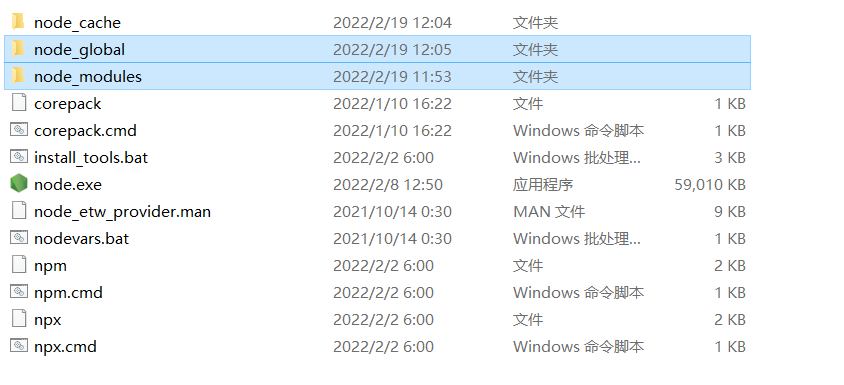
创建完两个空文件夹之后,打开cmd命令窗口,输入
npm config set prefix "D:\Environment\nodejs\node_global" //设置使用npm全局安装时下载文件的位置
npm config set cache "D:\Environment\nodejs\node_cache" //设置缓存位置
npm config set registry https://registry.npm.taobao.org/ //更换镜像源,加快下载速度
npm config list //显示配置信息
2.2 配置环境变量
==在【系统变量】下新建【NODE_PATH】,输入【D:\Environment\nodejs\node_global\node_modules】==设置下载位置
使用 npm -g 安装的时候,默认的模块D:\Environment\nodejs\node_modules 目录将会改变为
D:\Environment\nodejs\node_global\node_modules目录
将【系统变量】下的【Path】添加【D:\Environment\nodejs\node_global】
否则报错:‘vue’不是内部或外部命令,也不是可运行的程序或批处理文件。
2.3 安装vue-cli并测试
全局安装hexo
npm install -g @vue/cli //全局下载安装vue脚手架
vue -V //查看vue版本信息
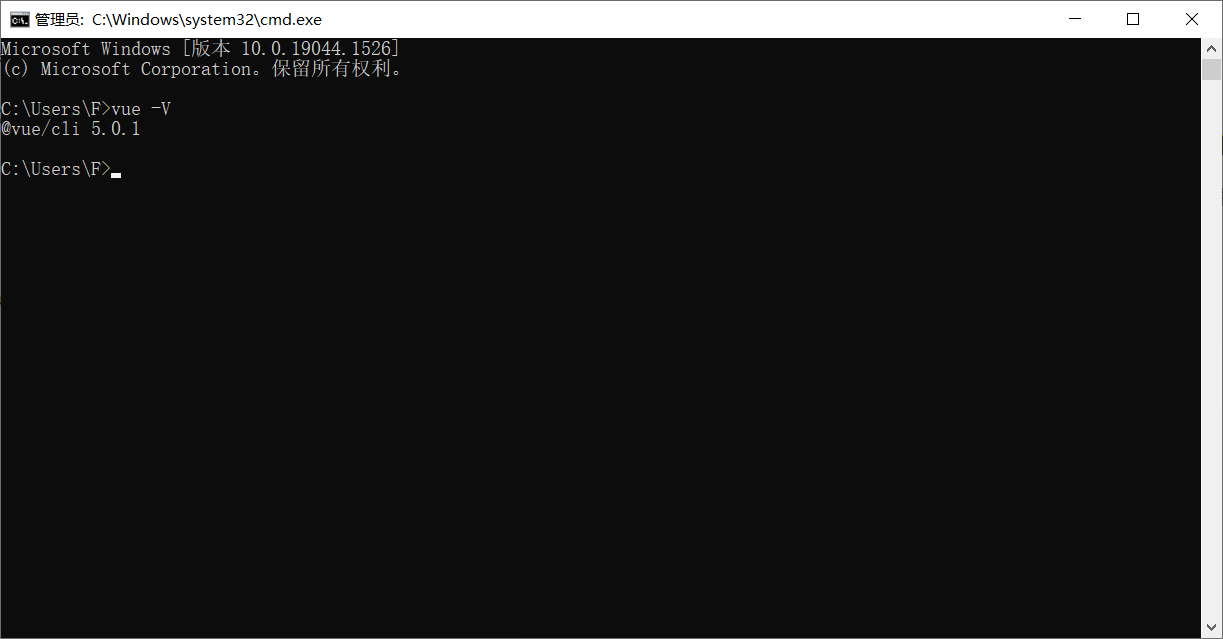
3.nvm工具使用
为了方便在不同版本node.js中来会切换,可以使用nvm工具。
参考文章:https://blog.csdn.net/qq_38970408/article/details/124474050
三、hexo + github 搭建博客详细教程
hexo是一个基于node.js的快速生成静态博客的开源框架,支持Markdown和大多数Octopress插件,一个命令即可部署到GitHub页面,强大的API,可无限扩展,拥有数百个主题和插件。
1. 仓库设置
使用git的主要目的时把本地的代码放到远程仓库进行托管。
主要过程为:
1.1 远程仓库
打开github,右上角点击new repository
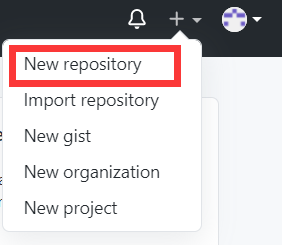
填写仓库的相关信息
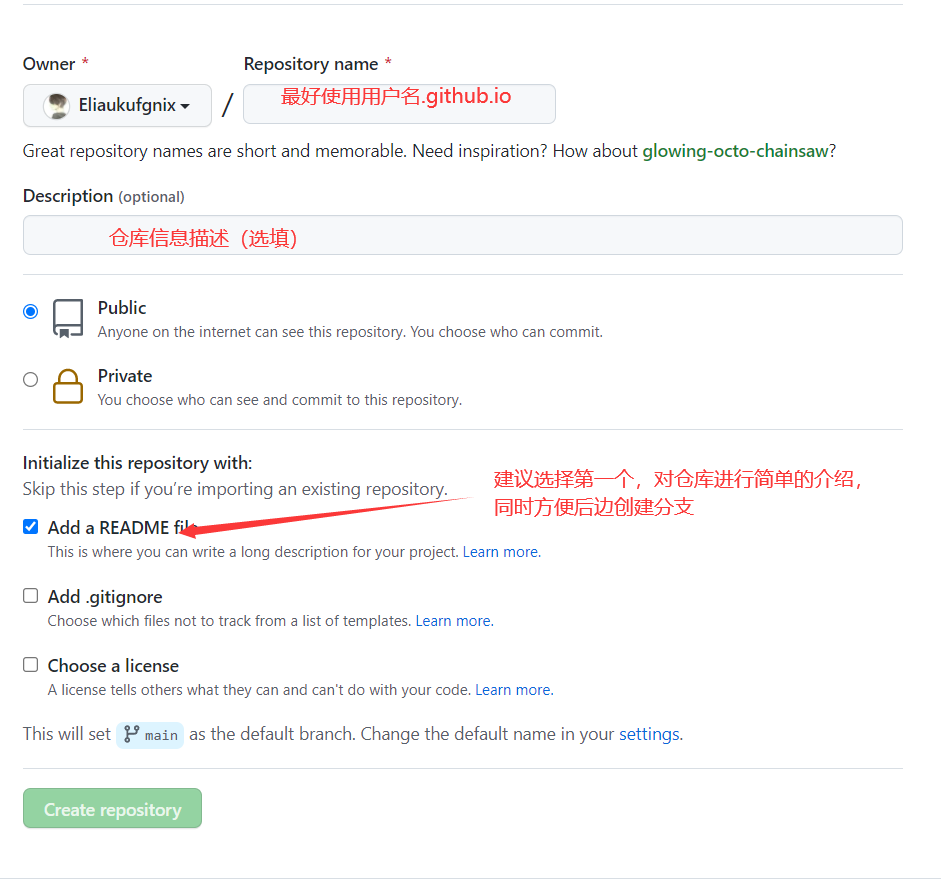
注意:
后续使用hexo d命令上传的只有静态页而不是你本地仓库的全部文件,这里需要介绍一些特殊情况:例如更换电脑或者不小心删除了文件夹,因此在创建远程仓库时我们选择为一个仓库创建两个分支。
main //仓库默认分支,用来存放我们的静态页面。
hexo //新建分支为我们的本地仓库进行备份防止丢失。
分支:
GitHub里可以创建新的仓库用来托管你的代码,但每各项目都创建一个仓库是不明智的。因此便产生了分支,即在同一仓库下建立不同的分支进行管理。
通过git bash运行以下命令,这里命名新分支为hexo
git branch “分支名”` //创建新的分支
git branch //查看本地分支
git checkout "分支名"//切换其他分支
git branch -d "分支名"//删除分支
然后更换hexo分支设置为默认分支,在后续管理过程中我们只需要管理hexo分支即可。
新建hexo分支,加上默认带的main共有两个分支。hexo分支用来存放网站的原始文件,main用来存放生成的静态文件。
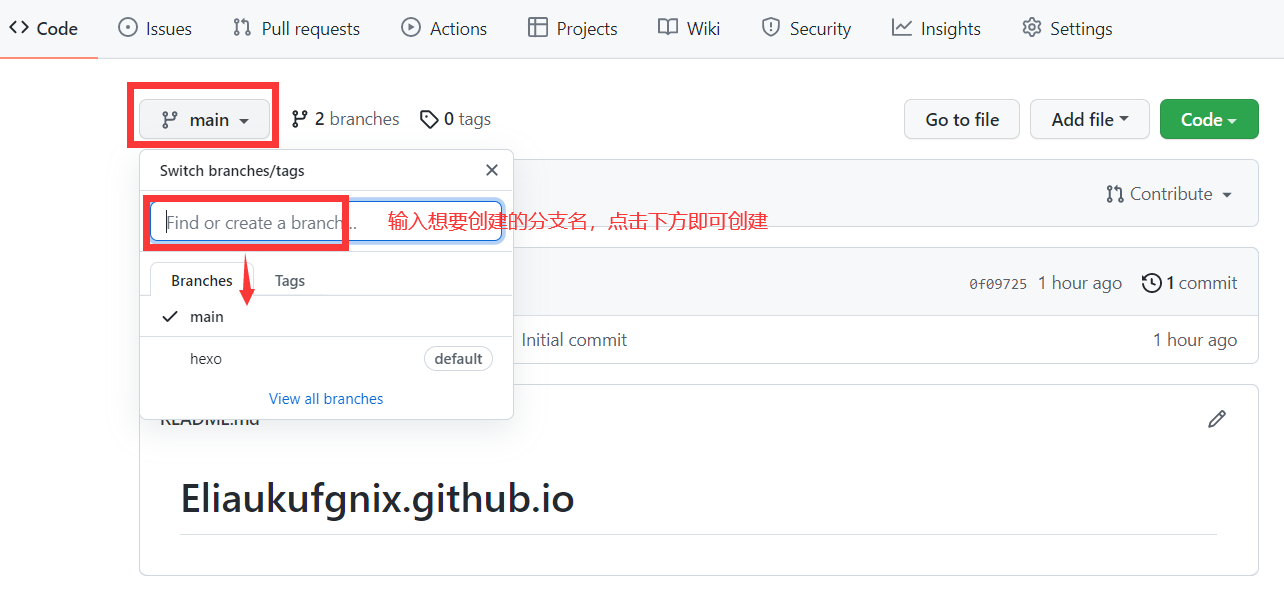
在Setting中设置hexo为默认分支。
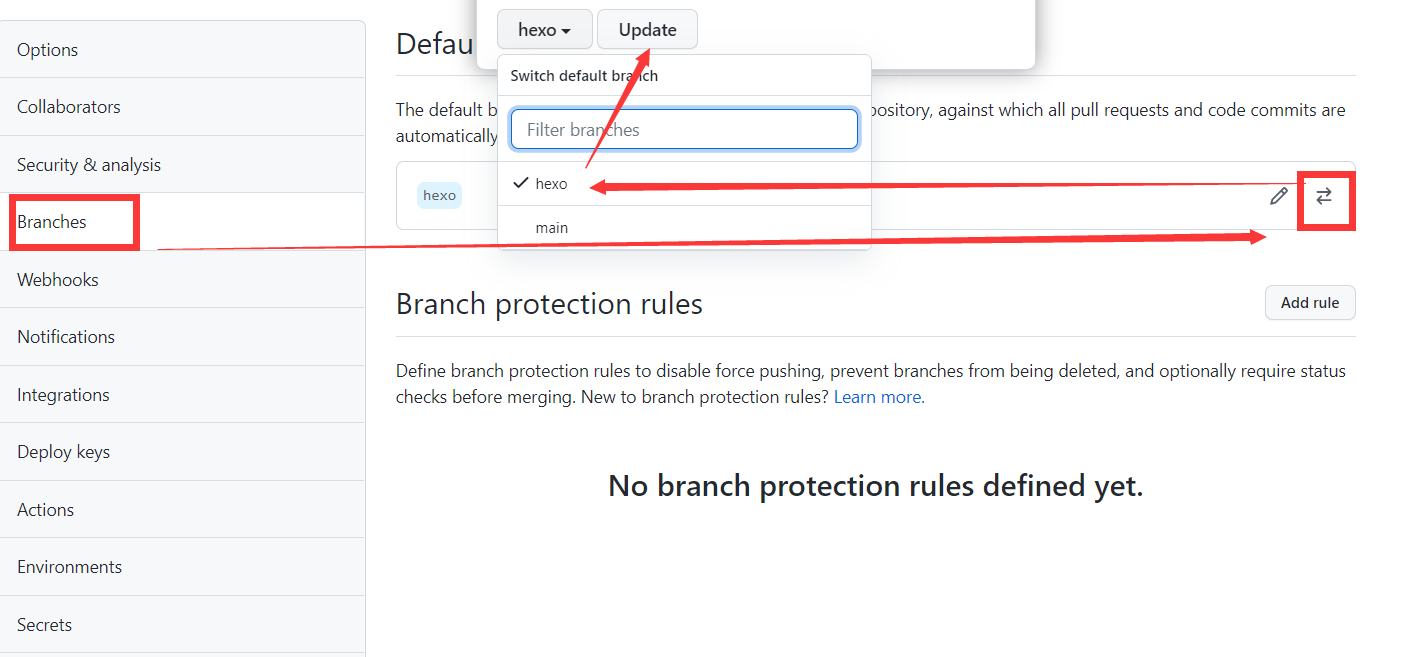
1.2 建立连接
建立SSH连接是为了方便上传文件,不用每次输入GitHub密码
1.2.1配置SSH
随便找个位置使用Git Bush Here
~/.ssh //检查电脑上是否有SSH Key
ssh-keygen -t rsa -C "你的邮箱" //创建SSH Key
~/.ssh //再次检查,找到创建的SSH文件,用记事本打开id_rsa.pub文件复制保存
在github的Settings中创建一个SSH keys,名字随便起,将复制的内容填入保存
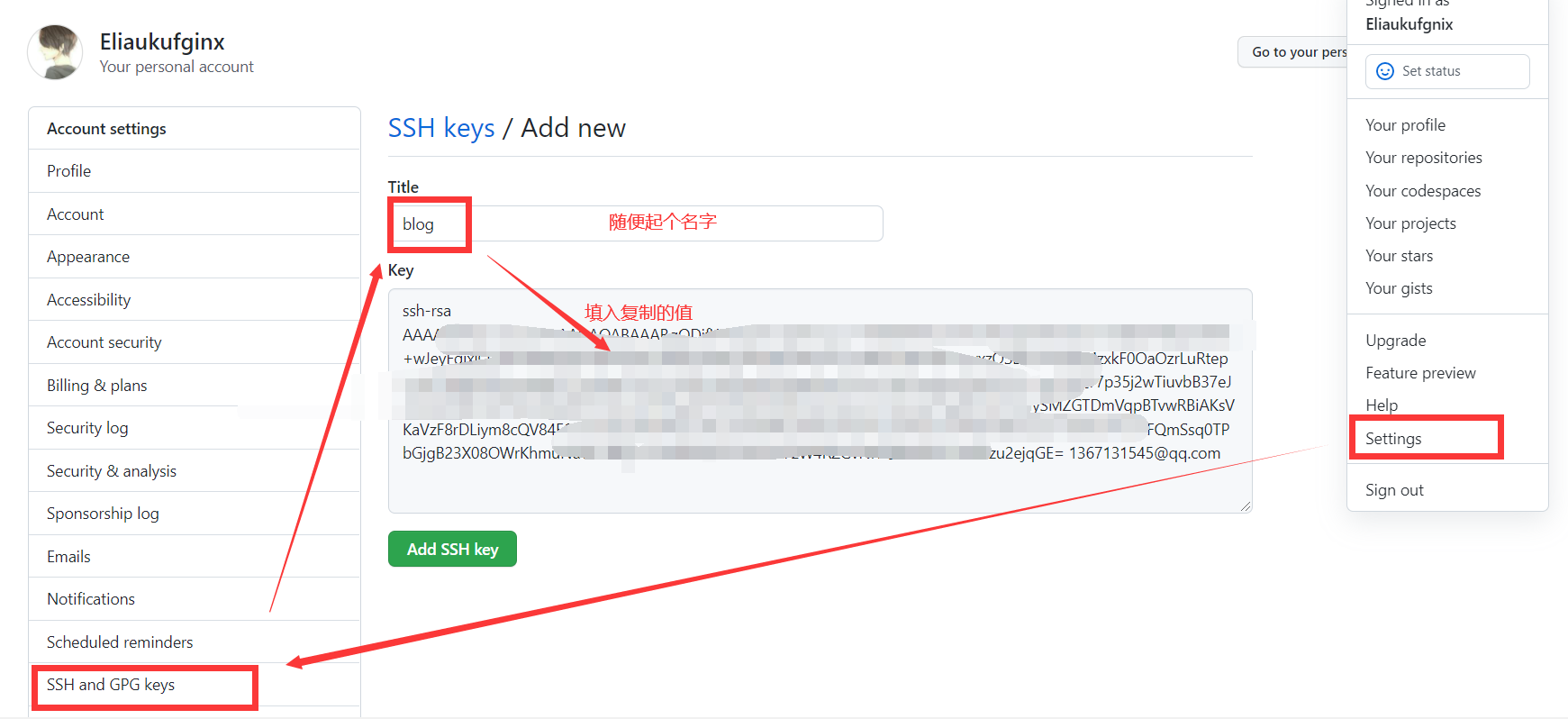
测试:
ssh -T git@github.com
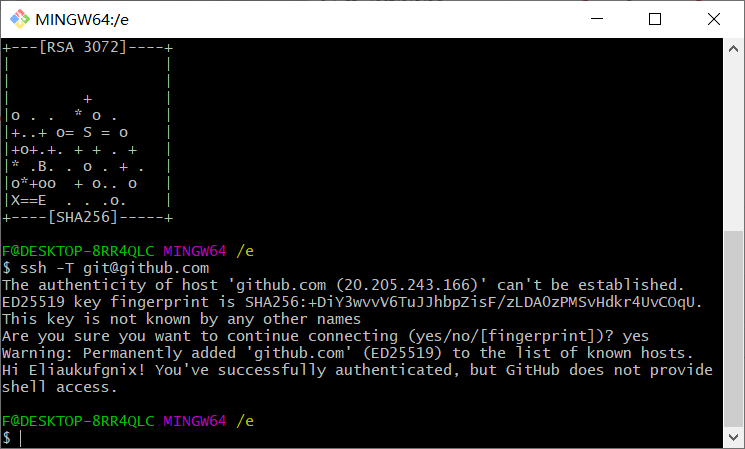
详情参考[GitHub教程 SSH keys配置](GitHub教程 SSH keys配置_LolitaSian-CSDN博客)
1.3 本地仓库
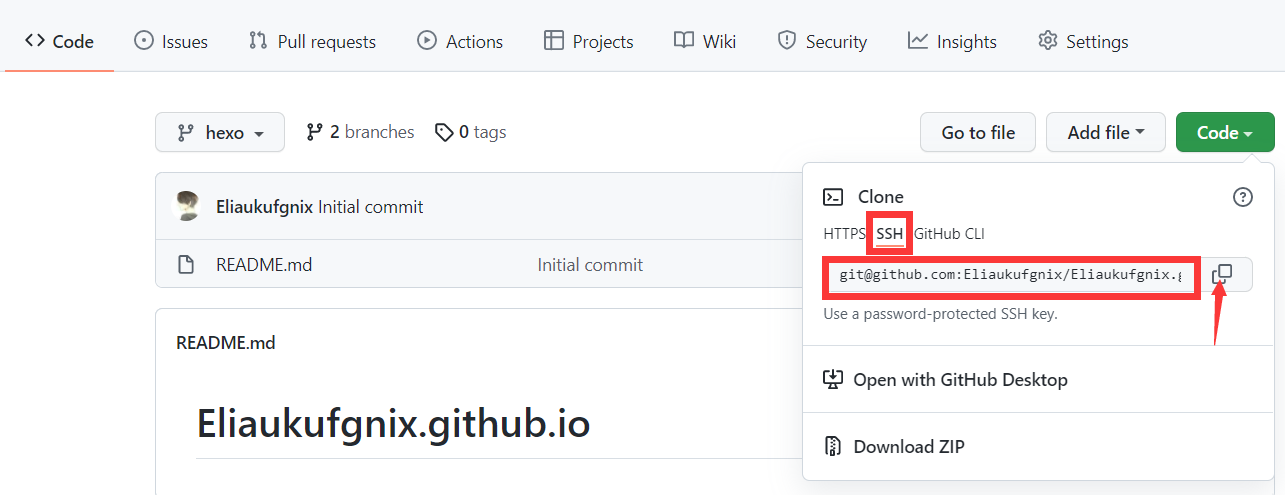
任意文件夹下,将远程仓库克隆到本地,.git隐藏文件,表示让git对该文件夹进行版本控制。
git clone 仓库的地址(使用ssh不用每次都输入密码,https需要输入密码)
hexo init //hexo初始化文件夹,会生成很多文件(注意:克隆的仓库文件先放其他位置,否则该命令会报错)
npm install hexo-deployer-git --save //安装,保证hexo -d命令能使用
修改_config.yml中的deploy参数(设置将生成的静态文件上传到main分支)
deploy:
type: git
repo: 仓库地址
branch: main
依次执行以下命令提交网站相关的文件(hexo存放网站的原始文件)
git add .
git commit -m "init"
git push origin hexo
1.4 更换电脑如何使用
安装Node.js,Git和hexo-cli脚手架
拷贝仓库(默认分支为hexo)
git clone 仓库的地址
在本地新拷贝的http://CrazyMilk.github.io文件夹下通过Git bash依次执行下列指令:
npm install
npm install hexo-deployer-git --save(记得,不需要hexo init这条指令)
2.新建文章
2.1新建文章
方式一:
hexo new "文章名"
默认是创建在(E:/blog/source/_posts)下的
方式二:
直接在创建的文件夹下(E:/blog/source/_posts)新建.md文件来编写博客内容。可以新建文件夹对文章进行分类,方便管理。
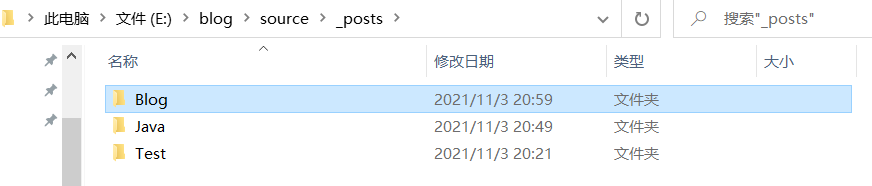
hexo generate
该命令将文本文件解析成网页。
2.2本地预览
hexo clean
hexo sercer
在浏览器访问http://localhost:4000即可查看效果,查看完毕后按Ctrl/) + C停止后台服务。
3.部署到github
3.1部署
hexo clean //清除缓存
hexo g //生成静态页
hexo d //部署到github
点右上角的setting,进去之后下拉找到git pages,点击链接即可进入你的博客。




















 8万+
8万+











 被折叠的 条评论
为什么被折叠?
被折叠的 条评论
为什么被折叠?








